Tworzenie mapy myśli w programie PowerPoint to doskonały sposób na efektywne przedstawienie pomysłów oraz koncepcji w formie wizualnej. Dzięki tej metodzie możesz zorganizować swoje myśli, co ułatwi ich zrozumienie i zapamiętanie. W poniższym przewodniku poznasz proste kroki, które pozwolą Ci stworzyć przejrzystą i estetyczną mapę myśli, wykorzystując dostępne narzędzia w PowerPoint. Niezależnie od tego, czy przygotowujesz prezentację do szkoły, pracy, czy prywatnych projektów, ta technika pomoże Ci w efektywnej komunikacji.
Najważniejsze informacje:- Rozpocznij od utworzenia nowej prezentacji w PowerPoint.
- Wybierz i wstaw kształty reprezentujące główny temat oraz podtematy.
- Organizuj kształty w sposób, który wizualnie przedstawia zależności między nimi.
- Dostosuj rozmiar, kolor oraz styl linii, aby poprawić czytelność mapy.
- Możesz skorzystać z funkcji SmartArt, aby uprościć proces tworzenia mapy myśli.
- Na koniec sprawdź estetykę swojej pracy i zapisz prezentację.
Kluczowe kroki do stworzenia nowej prezentacji w PowerPoint
Aby rozpocząć tworzenie mapy myśli w PowerPoint, pierwszym krokiem jest uruchomienie programu i stworzenie nowej prezentacji. Upewnij się, że wybierasz pusty slajd, co pozwoli Ci na swobodne organizowanie elementów. To prosta procedura, która otwiera drzwi do kreatywności.
| Krok | Opis |
|---|---|
| 1 | Uruchom Microsoft PowerPoint. |
| 2 | Stwórz nową prezentację. |
| 3 | Wybierz pusty slajd dla lepszej organizacji. |
Jak prawidłowo wstawiać kształty oraz organizować tekst
Kiedy masz już nową prezentację, czas na wstawienie kształtów do mapy myśli. Przejdź do zakładki "Wstaw" i wybierz odpowiednie kształty, takie jak prostokąty lub elipsy, które będą reprezentować główny temat oraz podtematy.
Organizacja tekstu jest również kluczowa. Upewnij się, że główny temat znajduje się w centrum slajdu, a podtematy są rozmieszczone wokół niego. Taki układ wizualnie przedstawia relacje między różnymi koncepcjami, co ułatwia ich zrozumienie.
Dlaczego warto edytować i dostosowywać mapę myśli
Edytowanie i dostosowywanie mapy myśli to kluczowe elementy, które mogą znacząco poprawić ich efektywność. Po dodaniu wszystkich kształtów warto zadbać o ich rozmiar, kolor oraz styl, aby poprawić czytelność. Dzięki tym zabiegom Twoja mapa stanie się bardziej estetyczna i przejrzysta, co ułatwi prezentację skomplikowanych informacji.
- Poprawia zrozumienie prezentowanych treści.
- Ułatwia zapamiętywanie informacji.
- Umożliwia skuteczniejsze komunikowanie pomysłów.
- Podnosi estetykę całej prezentacji.
Korzystanie z funkcji SmartArt do tworzenia mapy myśli
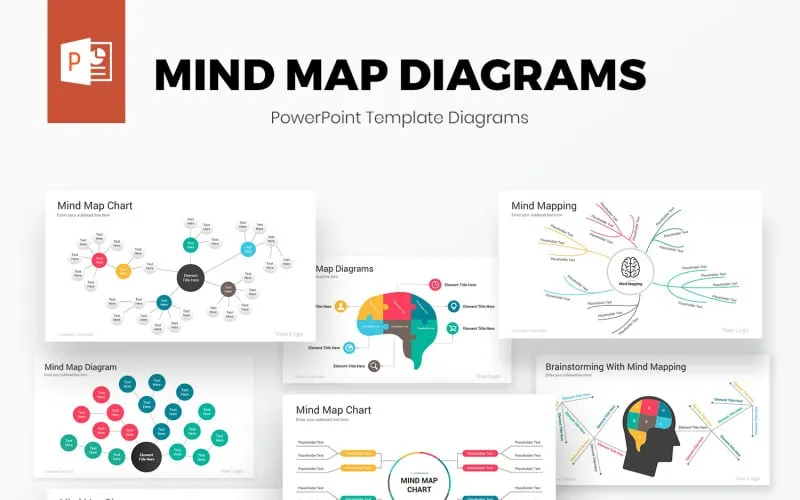
Funkcja SmartArt w PowerPoint to doskonałe narzędzie, które pozwala na szybkie i łatwe tworzenie wizualizacji. Możesz wybrać gotowe diagramy, które idealnie nadają się do tworzenia map myśli. Na przykład, "Rozbieżny promieniowy" to diagram, który świetnie sprawdza się w tej roli, umożliwiając przejrzyste przedstawienie informacji.
Jak zaprojektować efektywną strukturę mapy myśli
Projektując mapę myśli, pamiętaj o odpowiedniej strukturze. Główny temat umieszczony w centrum powinien być otoczony przez podtematy. Taki układ ułatwia czytelnikowi szybką orientację w prezentowanych zagadnieniach.
Praktyczne wskazówki obejmują: używanie różnych kolorów dla różnych gałęzi oraz utrzymywanie odpowiednich odstępów między kształtami. Takie detale mogą znacząco wpłynąć na wygląd Twojej mapy myśli i ułatwić jej zrozumienie.
Jakie kolory i czcionki wybrać dla mapy myśli
Wybór odpowiednich kolorów i czcionek jest kluczowy dla estetyki i czytelności mapy myśli. Kolory powinny być kontrastowe, aby elementy były wyraźnie widoczne, a czcionki czytelne. Użycie zbyt wielu kolorów może jednak wprowadzić zamęt, dlatego ważne jest, aby zachować umiar.
- Wybierz czcionki, które są łatwe do odczytania, np. Arial lub Calibri.
- Stosuj maksymalnie 3 różne kolory w całej mapie.
- Unikaj jaskrawych kolorów, które mogą męczyć wzrok.
- Dostosuj kolory do tematyki prezentacji.
Rola linii i połączeń w prezentacji pomysłów
Łączenie kształtów liniami to ważny element tworzenia mapy myśli, który pomaga wizualizować relacje między nimi. Linie pokazują powiązania i hierarchię, co ułatwia zrozumienie skomplikowanych informacji. Na przykład, użycie przerywanych linii może wskazywać na luźniejsze związki między pomysłami.
Jak dodać obrazy i ikony do mapy myśli w PowerPoint
Obrazy i ikony to doskonałe dodatki, które wzbogacają mapę myśli, czyniąc ją bardziej atrakcyjną wizualnie. Aby dodać elementy graficzne, wystarczy skorzystać z opcji „Wstaw” i wybrać odpowiednie obrazy. Pamiętaj, aby dobrze dopasować zdjęcia do tematu, aby nie wprowadzały one zbędnego chaosu.| Typ elementu | Przykład użycia |
|---|---|
| Obrazy | Ilustracja głównego tematu lub koncepcji. |
| Ikony | Wskazówki do podtematów. |
| Wykresy | Prezentacja danych lub statystyk. |
Sprawdzanie przejrzystości i estetyki mapy myśli
Po zakończeniu pracy nad mapą myśli warto sprawdzić jej przejrzystość i estetykę. Zadaj sobie kilka pytań: Czy wszystkie elementy są czytelne? Czy układ jest logiczny? Czy kolory i czcionki są spójne? Odpowiedzi na te pytania pomogą Ci ocenić, czy Twoja mapa jest gotowa do prezentacji.
Finalizacja i zapisywanie prezentacji w PowerPoint
Na koniec warto zwrócić uwagę na finalizację mapy myśli oraz jej zapisanie. Upewnij się, że wszystkie zmiany zostały wprowadzone, a prezentacja jest estetycznie dopracowana. Aby to zrobić, wykonaj pięć kluczowych kroków: wybierz opcję "Zapisz jako", nadaj plikowi nazwę, wybierz lokalizację, określ format pliku i kliknij "Zapisz".
Najczęstsze błędy podczas tworzenia mapy myśli i jak ich unikać
Podczas tworzenia mapy myśli wiele osób popełnia typowe błędy, które mogą wpłynąć na jej jakość. Często zdarza się, że struktura jest zbyt skomplikowana, co sprawia, że mapa staje się nieczytelna. Ponadto, nadmiar informacji lub złe dobranie kolorów mogą wprowadzić chaos.
- Unikaj stosowania zbyt wielu różnych kształtów.
- Zredukuj informacje do najważniejszych punktów.
- Nie używaj jaskrawych kolorów, które męczą wzrok.
- Stosuj przejrzyste linie, aby połączenia były czytelne.
Efektywne tworzenie map myśli w PowerPoint dla lepszej organizacji pomysłów
Tworzenie mapy myśli w PowerPoint to skuteczny sposób na organizację pomysłów oraz ich wizualizację. W artykule przedstawiono kluczowe kroki, które należy wykonać, aby uzyskać estetyczną i przejrzystą prezentację. Zaczynając od uruchomienia programu oraz stworzenia nowej prezentacji, można przejść do wstawiania kształtów, które reprezentują główny temat i podtematy, co ułatwia zrozumienie relacji między nimi.Warto również zwrócić uwagę na korzystanie z funkcji SmartArt, która upraszcza proces tworzenia map myśli, oraz na znaczenie edytowania i dostosowywania elementów. Dzięki właściwemu doborowi kolorów i czcionek, a także jasnych linii i połączeń, mapa myśli zyskuje na czytelności i atrakcyjności wizualnej. Na koniec, unikanie typowych błędów, takich jak nadmiar informacji czy zbyt skomplikowana struktura, może znacząco poprawić jakość prezentacji.





